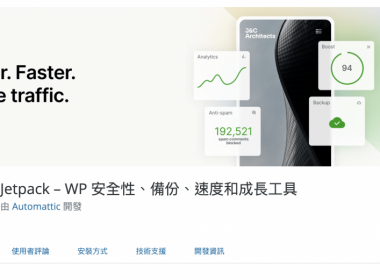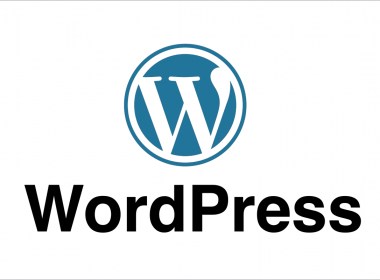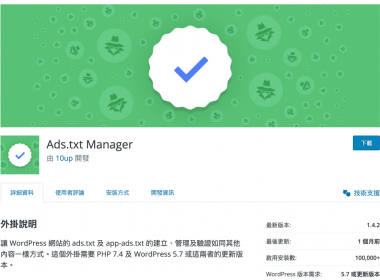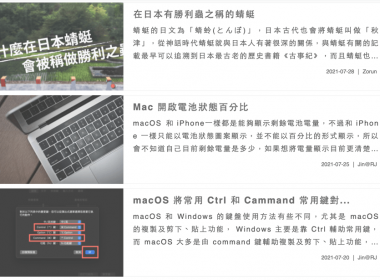作者簡介
【JetPack 外掛】WordPress 外掛 JetPack 安裝教學
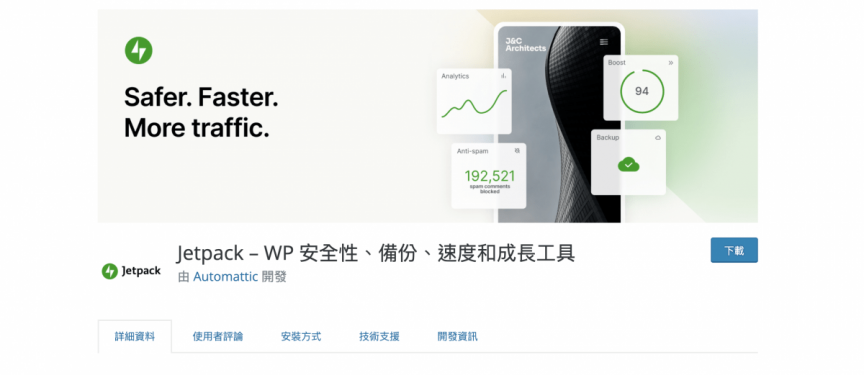
WordPress相當重要的一項外掛JetPack,透過JetPack就能擁有一些非常強大的功能,例如:透過JetPack就能擁有網站加速、優化圖片、無限滾動、安全性等等加強功能,不需要額外再安裝其他外掛就能夠輕鬆擁有這些強大功能,JetPack幾乎是只要安裝WordPress自架版本推薦一定必裝的外掛。
名稱:JetPack for WordPress
注意事項:
1.此為 WordPress 自架版本才能安裝的外掛。
2.更進階的功能需要付費才能使用,但大部分免費版本就能滿足需求。
安裝方法很簡單,只需要到外掛內【安裝外掛】。
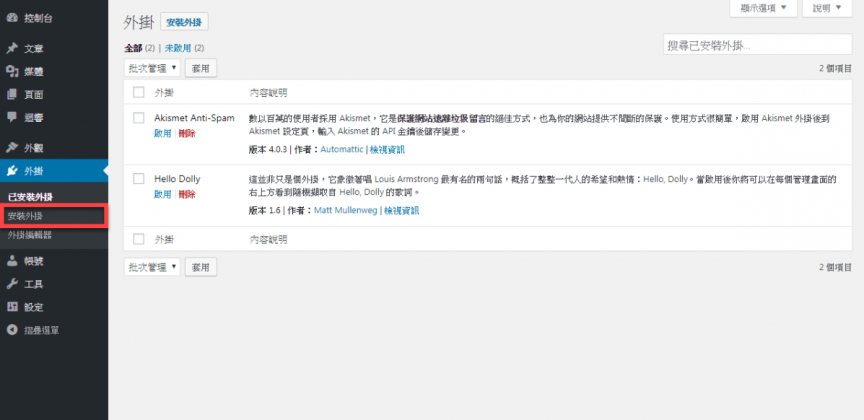
搜尋到【Jetpack】後點選它。
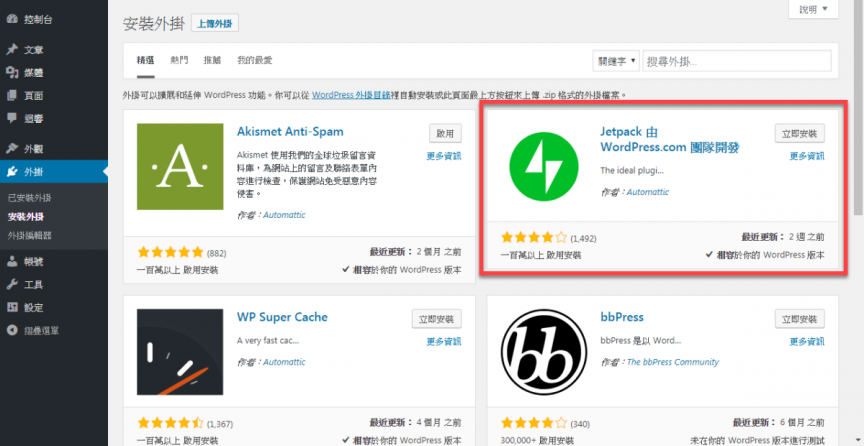
點選【立即安裝】。
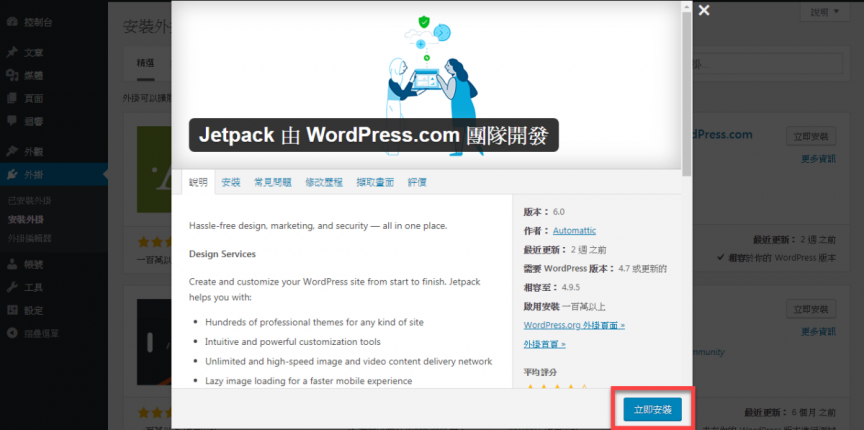
安裝完畢之後,將JetPack 【啟用】。
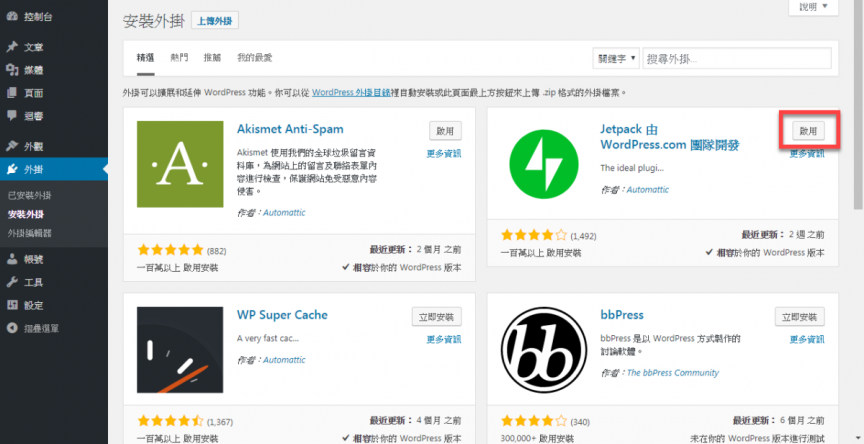
如果找不到啟用位置,請點選【已安裝外掛】,再將 JetPack 【啟用】。
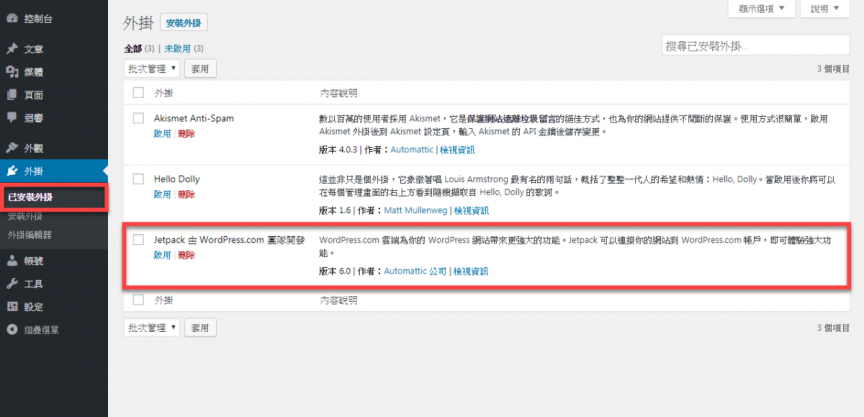
安裝完畢之後就需要連結到 WordPress.com 帳號了,點選【設定 JetPack】。
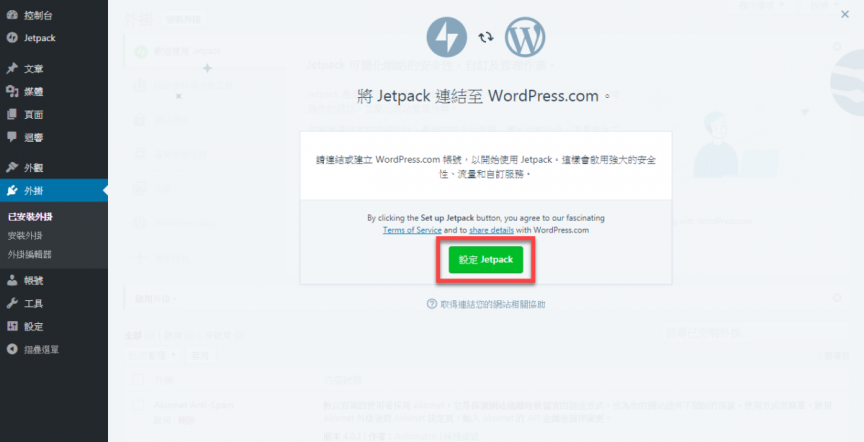
準備連結 JetPack 必須要擁有有一個WordPress.com的帳號。
建立方式
- 方法1直接建立建立一個 WordPress 帳號。
- 方法2透過Google登入使用 Google 繼續(登入 google 帳號後直接連結現有資料)。
以上這兩種方式就看個人想使用的方法註冊帳號,不過當然已經有帳號的就點選最底下的登入。
本篇教學則是會使用Google 繼續(登入 google 帳號後直接連結現有資料)方法進行教學。請直接點選【使用 Google 繼續】。
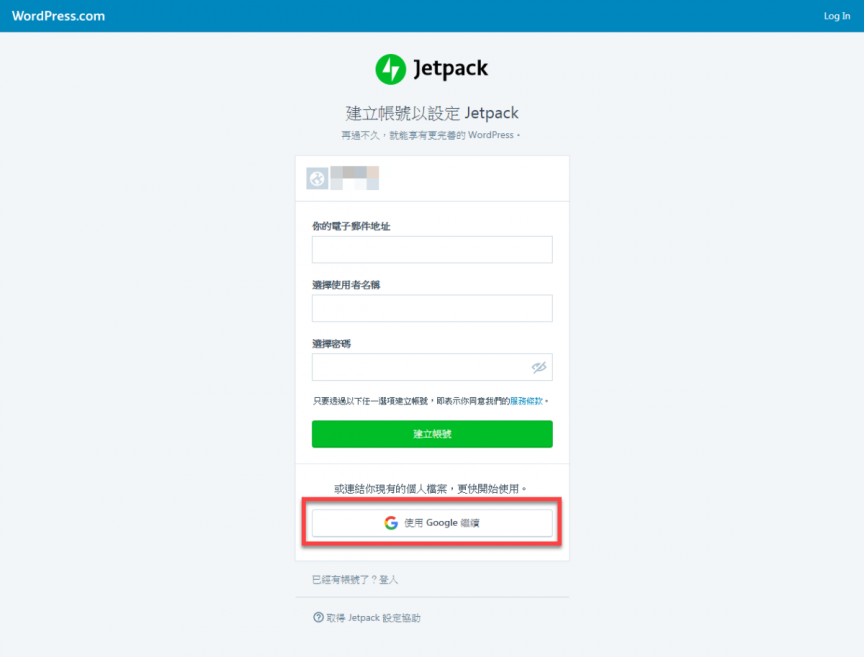
輸入 Google 帳號(Email)、密碼,後點選【繼續】。


接著就會開始連結 JetPack。
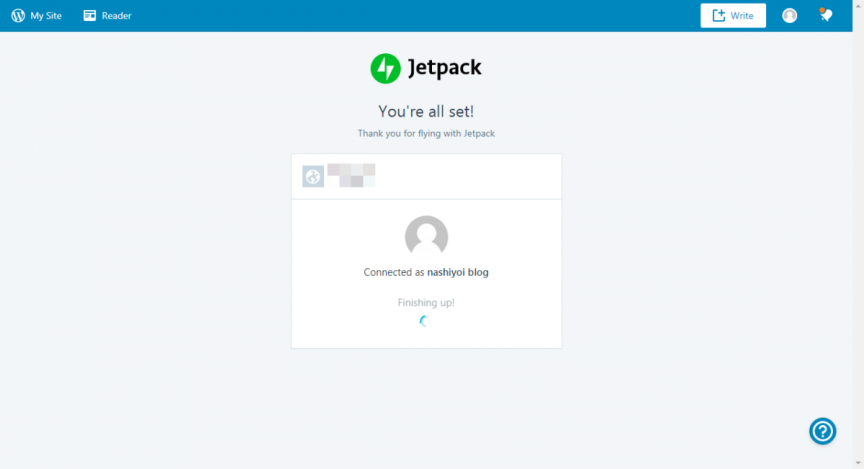
註冊完畢之後,點選最底下的【Start With free】從免費版本先開始使用。
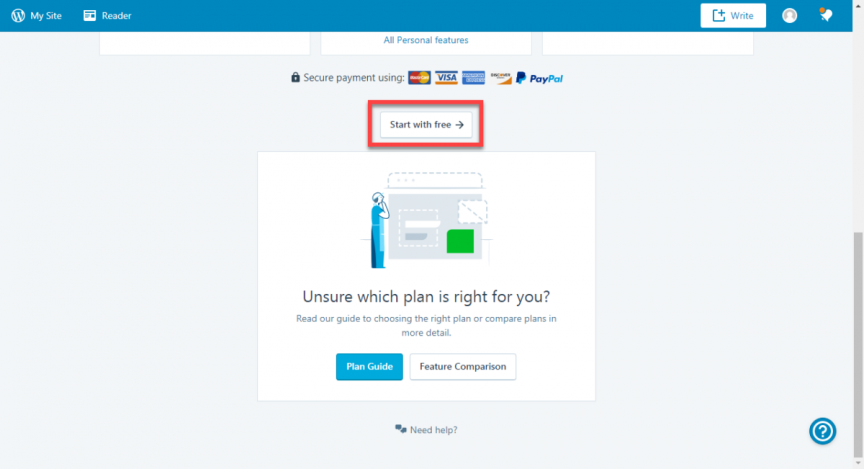
接著就完成了連結【JetPack】的帳號,同時 WordPress 也擁有一些 JetPack 功能,後續也會教學怎麼使用,也可以參考最底下已經建立的教學觀看。

《更多此系列文章》
- 【JetPack外掛】WordPress 相關文章增加數量方法
- 【JetPack外掛】停機時間監控及暴力破解密碼攻擊防護
- 【JetPack外掛】新增複製文章及頁面功能
- 【JetPack外掛】WordPress 相關文章使用方法教學
- 【JetPack 外掛】WordPress 圖片延遲載入(Lazy Images)功能
- 【JetPack外掛】image CDN 減輕主機負擔及載入速度
- 【JetPack外掛】WordPress 社群分享按鈕的功能
- 【JetPack 外掛】WordPress 燈箱 Light Box 開啟功能
- 【JetPack外掛】WordPress SSO 單一登入功能使用方法教學
- 【JetPack 外掛】WordPress 兩步驟驗證功能開啟教學
- 【JetPack 外掛】WordPress 外掛 JetPack 安裝教學
相關文章